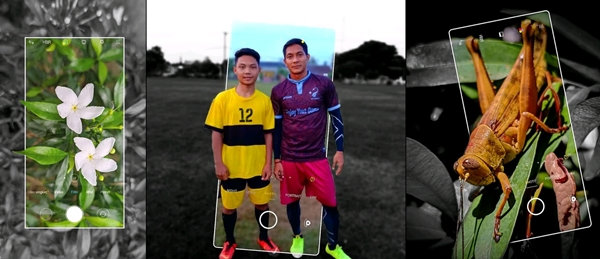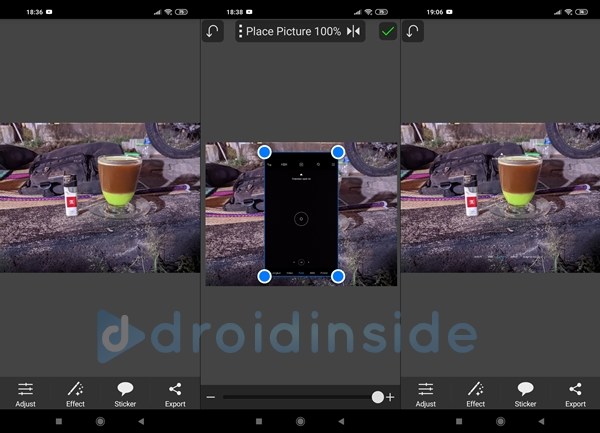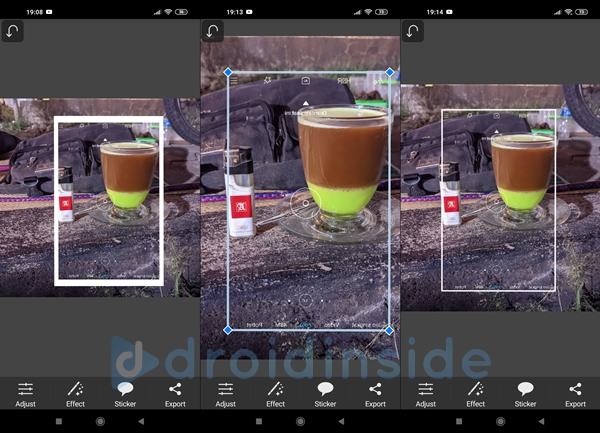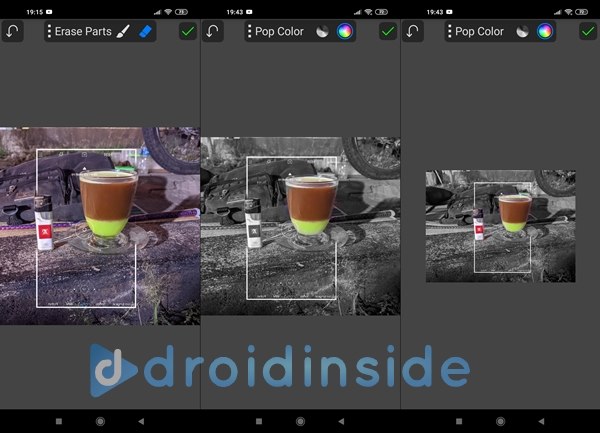Baru-baru ini baru viral, sebuah metode edit foto 3D Frame. Kenampakan hasil edit foto tersebut biasanya memiliki background tertentu dengan tambahan kotak Frame dari Instagram atau Kamera. Kamu juga bisa melakukannya menggunakan Android kamu.
[lwptoc]
Cara Edit Foto 3D Frame Dengan Picsay Pro
Alat dan bahan yang kamu butuhkan:
- Aplikasi PicSay Pro (digunakan untuk mengedit tata letak foto, dapat di download dari Playstore)
- Frame dari Instagram/kamera (dapat diambil dengan Screenshot)
- Foto yang ingin dimodifikasi (pilih yang bagus)
- Aplikasi Snapseed (untuk mempercantik)
Langkah-Langkah
A. Persiapan
Berikut ini, selain aplikasi edit foto 3D Frame dengan Picsay pro, kamu mungkin perlu menambahkan aplikasi edit lain. Agar hasil menjadi lebih bagus. Namun, disini admin hanya akan memberikan penjelasan secara singkat dan mudah bagi kamu yang mungkin masih pemula untuk membuat karya kecil ini.
- Persiapkan aplikasi yang dibutuhkan terlebih dahulu. Picsay Pro carilah di Google atau membeli dari Play Store
- Ambil Screenshot dari Kamera
- Mempersiapkan foto yang ingin digunakan
- Instal aplikasi Snapseed untuk mempercantik foto (bila perlu)
B. Proses Edit Foto
1. Meletakkan Frame
- Buka aplikasi Picsay Pro (izinkan aplikasi untuk akses penyimpanan)
- Pilih Get Picture (pilih foto yang akan diedit dari galeri atau jepret foto)
- Pilih Fast saja agar edit bisa cepat untuk spesifikasi ponsel yang dengan ram 2 atau dibawahnya
- Klik Effect kemudian Insert Picture
- Pilih gambar Frame hasil screenshot dari kamera/instagram
- Letakkan Frame sesuai keinginan
- Kurangi opacity dengan menekan tombol – atau + sesuai keinginan
- Klik centang atas kanan
- Klik cut out pilih Blend Mode, lalu pilih Add
- Klik cut out pilih Effects, pilih Exposure/Contrast. Geser + sampai penuh ke kanan.
- Klik centang pojok kanan atas. Klik No
![Tips Edit Foto 3D Frame Dengan Picsay Pro edit foto 3d frame picsay]()
2. Mengedit Frame Dan Menyesuaikan
- Klik Sticker, pilih Basic Shapes, pilih yang kotak
- Pilih kotak yang bisa dikecilkan ukuran Outline nya dengan pilih gambar paling kanan pojok bawah nomor 2 dari paling kanan. Klik kotak diatas, ubah outline size jadi 1
- Ubah warna isi menjadi transparan dengan mengubah opacity menjadi 0, dan ubah outline menjadi putih lalu klik centang hijau pojok kanan atas
- Sesuaikan ukuran kotak putih dengan frame dari screenshot kamera
- Setelah itu, klik kotak stiker tersebut pilih Effects
- Sesuaikan Blend pada bagian atas sesuai keinginan
- Klik 3 titik sebelah blend, pilih Erase Parts
- Hapus bagian yang diinginkan agar frame lebih keren klik centang
![Tips Edit Foto 3D Frame Dengan Picsay Pro edit foto 3d frame picsay]()
3. Mengubah Mode Gambar Dan Menyesuaikan Dengan Frame
- Klik Effects, pilih Pop Color
- Sentuh dan usap bagian yang ingin diwarnai
- Buatlah wilayah yang berbeda dalam frame agar lebih keren
- Foto sudah jadi klik centang
![Tips Edit Foto 3D Frame Dengan Picsay Pro edit foto 3d frame picsay]()
C. Ekspor/Menyimpan Gambar
- Klik Export
- Save As File
- Pilih nama dan tempat penyimpanan yang kamu inginkan. Hasil edit foto 3D Frame kamu bisa dinikmati.
Penutup
Snapseed bisa kamu gunakan atau tidak kamu gunakan. Aplikasi tersebut bisa mempercantik foto sebelum atau sesudah proses pengeditan Selain aplikasi tersebut, ada banyak aplikasi edit foto yang lain. Dengan mengubah Saturasi, Kontras dan banyak parameter lain yang bisa digunakan untuk mempercantik hasil edit foto 3D Frame dengan Picsay Pro.
Pada saat proses Edit menggunakan Picsay Pro, kamu bisa menggunakan 2 jari secara bersamaan untuk Zoom/memperbesar gambar agar lebih mudah diedit. Dengan begitu sebenarnya dengan 1 aplikasi saja kamu sudah bisa membuat foto 3D frame dengan Picsay.
Cara edit foto 3D frame dengan Picsay sebenarnya sudah lewat. Kamu telat, namun mungkin karena akhir-akhir ini sedang ramai diperbincangkan oleh banyak orang di sosial media.